Как открыть докс файл?
Как открыть DOCX (DOC) на компьютере — 10 программ
Многие пользователи при работе на компьютере сталкиваются с документами Word, имеющими расширения DOCX или DOC, когда на ПК нет офисного пакета Microsoft Office. Возникает закономерный вопрос, чем открыть файл данного формата.
При наличии текстового редактора MS Word вопросов об открытии подобных файлов не возникает, но установить на компьютер эту программу не всегда представляется возможным по разным обстоятельствам.
- Как открыть документ DOCX (DOC) средством системы
- Как открыть документ DOC (DOCX) в LibreOffice Writer
- Как открыть формат DOCX (DOC) в OpenOffice Writer
- WPS Office для открытия файлов Word
- Открытие документа Word в AbleWord
- Как открыть документ DOC в AbiWord
- Doc Viewer — просмотр файлов Word
- Universal Viewer — просмотр документов Word
- Calibre — чтение файлов Word на компьютере
- ICE Book Viewer Professional — открытие формата DOCX (DOC)
- Выводы статьи
- Чем открыть DOCX (DOC) на компьютере (видео)
В тестовом процессоре Microsoft Word используются два формата расширений файла: «.docx» и «.doc». Документы Word с расширением «.doc» использовались в версиях программы до версии Word 2003 включительно, а начиная с версии Word 2007 документы сохраняются с расширением «.docx».
В файлах Word кроме тестового содержимого могут быть встроенные объекты, например, изображения, картинки и т. п.
Пользователь может столкнутся на компьютере с обоими типами расширения файла у документа Ворд. Поэтому ему необходима программа, открывающая файлы DOC (DOCX).
Текстовый редактор Microsoft Word — самое мощное средство для работы с офисными документами. Но, Word — платная программа, и поэтому не всегда есть возможности для использования этого средства на ПК.
Как открыть файл DOCX (DOC), если на компьютере нет соответствующей программы? Чем открыть DOC на Windows? Пользователь может воспользоваться двумя способами в подобной ситуации:
- для этого подойдут программы, открывающие DOC (DOCX) на ПК;
- решить проблему поможет онлайн сервис в интернете.
В этом руководстве я покажу, как открыть файл DOCX (DOC) на компьютере, без использования текстового редактора Word.
Какая программа открывает DOCX (DOC)? К счастью, имеется довольно много приложений, имеющих поддержку формата Word. Часть программ предназначена для просмотра файлов, а в других приложениях можно редактировать содержимое документа.
В этом обзоре мы разберем, какой программой открыть файл DOC (DOCX), используя только бесплатные приложения в операционной системе Windows.
Обратите внимание на то, что приложение, открывающее DOC (DOCX), может немного нарушить форматирование исходного документа. Но, это касается, в основном, при сложном форматировании.
Как открыть документ DOCX (DOC) средством системы
При решении вопроса, какое приложение открывает DOCX, многие пользователи забывают о встроенном средстве Windows — WordPad. Этим приложением можно воспользоваться в операционных системах Windows 10, Windows 8.1, Windows 8, Windows 7.
В текстовом редакторе WordPad можно открыть документ Word для просмотра содержимого файла. Поддерживается редактирование документа в WordPad, исходя из возможностей приложения, потому что не все функции формата поддерживаются этой программой.
Отредактированный документ сохраняется в форматах RTF (основной формат программы WordPad), Office Open XML (DOCX), ODT, TXT.
Открытие файла с расширениями DOCX или DOC происходит следующим образом:
- Из меню «Пуск» откройте программу WordPad (в Windows 10 приложение находится в папке «Стандартные»).
- Войдите в меню «Файл», нажмите на кнопку «Открыть».
- В окне Проводника выберите документ Word, который необходимо открыть в окне программы, или перетащите файл с помощью мыши в окно программы.

Просмотрите, а если нужно, отредактируйте документ, а затем сохраните его в одном из поддерживаемых форматов.
Как открыть документ DOC (DOCX) в LibreOffice Writer
LibreOffice — мощный бесплатный офисный пакет, имеющий в своем составе текстовый редактор Writer. Это бесплатная альтернатива платному продукту Microsoft Office, работающая на русском языке.
LibreOffice создан выходцами из проекта OpenOffice на основе предыдущего офисного пакета. В настоящее время проект LibreOffice активно развивается.
Libre Office Writer помимо собственного (ODT) и других форматов, поддерживает файлы формата Word. В программе можно редактировать документ Ворд, а потом сохранить в файл с расширениями «.docx» или «.doc», в зависимости от того, какой формат Word вы открыли изначально.
- Войдите в меню «Файл», нажмите на кнопку «Открыть…».
- Добавьте файл с компьютера в окно программы Writer.

Открытый документ готов к просмотру и редактированию.
Как открыть формат DOCX (DOC) в OpenOffice Writer
OpenOffice — бесплатный офисный пакет, альтернатива MS Office. В состав пакета приложений входит текстовый редактор Writer. Приложение поддерживает русский язык интерфейса.
- В окне программы OpenOffice Writer откройте меню «Файл».
- В контекстном меню нажмите на пункт «Открыть…».

Можете отредактировать файл Word, а затем сохранить его в документе с расширением «.doc».
WPS Office для открытия файлов Word
WPS Office (прежнее название — Kingsoft Office) пакет офисных программ, одна из альтернатив Майкрософт Офис. В состав пакета входит текстовый редактор Writer, который может открывать формат Word.
У программы WPS Office имеется бесплатная базовая версия на русском языке, которой можно воспользоваться в нашей ситуации.
Пройдите последовательные шаги:
- В окне WPS Writer нажмите на кнопку «Открыть».
- В разделе «Последние» щелкните по трем точкам, выберите один из вариантов «Мой PC», «Мой рабочий стол», «Документы».
- Нажмите на кнопку «Обзор» для добавления документа Word в окно программы.

После редактирования в WPS Writer, итоговый файл можно сохранить на компьютер с расширениями «.docx» или «.doc».
Открытие документа Word в AbleWord
AbleWord — бесплатная программа для редактирования файлов текстовых форматов. В программе имеется поддержка форматов документов Word.
Выполните следующие действия:
- Войдите в меню «File», нажмите на пункт «Open».
- В окне Проводника выберите нужный файл.

После выполнения редактуры, сохраните файл в формате DOCX.
Как открыть документ DOC в AbiWord
AbiWord — бесплатная программа, предназначенная для создания и редактирования документов текстовых форматов. Если на компьютере имеется формат DOC, а у пользователя возникает вопрос чем открыть файл данного формата, программа может решить эту проблему.
Проделайте следующие действия:
- Войдите в меню «Файл», нажмите «Открыть…».
- Выберите файл Word для добавления в программу.

В программе AbiWord поддерживается редактирование и сохранение документа в формате Word.
Doc Viewer — просмотр файлов Word
Doc Viewer — бесплатная программа для просмотра документов в форматах DOC и DOCX, без необходимости установки на компьютер программы Microsoft Word. В приложении имеются разные варианты просмотра исходного файла, без возможности редактирования документа.
- В окне Doc Viewer программы нажмите на кнопку «Open Word File».
- Выберите документ для просмотра в окне программы.

Universal Viewer — просмотр документов Word
Universal Viewer — универсальная программа-просмотрщик различных типов файлов. Программа Universal Viewer Pro работает на русском языке, бесплатна для жителей большинства стран бывшего СССР.
Наряду с другими форматами, приложение поддерживает открытие и просмотр файлов Word (DOC и DOCX).
Необходимо выполнить следующие действия:
- В окне программы Universal Viewer нажмите на меню «Файл», выберите пункт «Открыть…», или нажмите на кнопку «Открыть».
- Вставьте в программу нужный документ.

Calibre — чтение файлов Word на компьютере
Calibre — бесплатная программа чтения книг, хранения и создания библиотеки из книг разных форматов. Программа Calibre работает на русском языке.
В приложение встроен просмотрщик текстовых форматов, поддерживающий открытие документов Ворд.
Потребуется выполнить следующее:
- В главном окне программы Calibre нажмите на кнопку «Добавить книги».
- Выделите название книги, а затем щелкните по нему правой кнопкой мыши.
- В контекстном меню выберите «Просмотр», а затем «Открыть в читалке calibre».

ICE Book Viewer Professional — открытие формата DOCX (DOC)
ICE Book Viewer Professional — бесплатная программа (для жителей бывшего СССР), предназначенная для чтения книг на компьютере. Программа поддерживает русский язык интерфейса.
Пользователь может открыть в программе ICE Book Viewer Professional файл DOC или DOCX:
- Нажмите на кнопку «Библиотека» (значок папки).
- В открывшемся окне нажмите на кнопку «Импортировать текст из файла» (изображение плюса).
- Выберите файл с компьютера.
- Щелкните по названию файла в открытом окне.
- В главном окне ICE Book Viewer Professional откроется содержимое документа Word.

Выводы статьи
У некоторых пользователей возникают вопросы, чем открыть документ DOC или DOCX, если на ПК не установлен текстовый редактор Word, можно воспользоваться программным обеспечением от сторонних разработчиков. В наличии имеется бесплатные программы, в которых можно открыть документ Word просмотра или редактирования, в зависимости от возможностей конкретного софта.
Открываем документ формата DOCX на компьютере
Формат документов DOCX используется в качестве формата по умолчанию у современных версий Word. По сути, это немного более продвинутая версия DOC. С данным форматом умеют корректно работать большинство программ-текстовых редакторов, а также обычных просмотрщиков файлов.

- Чем открыть документ DOCX
- Вариант 1: Word
- Вариант 2: LibreOffice
- Вариант 3: OpenOffice
- Вариант 4: WordPad
- Вариант 5: Calibre
- Вариант 6: Universal Viewer
- Вариант 7: Блокнот
Чем открыть документ DOCX
Несмотря на то, что многие программы поддерживают работу с документами DOCX, лучше всего для этого использовать текстовые процессоры. Там вы сможете выполнить редактирование документа, а не только прочесть его содержимое. Также в текстовых редакторах меньше вероятность того, что будет нарушено форматирование документа.
Однако с простым открытием для чтения могут неплохо справиться и обычные приложения-читалки. Давайте рассмотрим все варианты открытия файла DOCX.
Вариант 1: Word
В первую очередь стоит рассмотреть эту программу, так как DOCX является для неё «родным» форматом, начиная с версии 2007 года. Оно наиболее корректно способно просмотреть содержимое данного файла, отредактировать его, выполнить сохранение в другой поддерживаемый программой формат.
- Для начала запустите программу Word. Можете сделать это с помощью создания нового документа. Особой разницы нет.
- В верхней левой части программы нажмите на кнопку «Файл».

Откроется меню работы с документами. Здесь в левой части окна выберите пункт «Открыть». Вместо этого и предыдущего шага можно просто воспользоваться сочетанием клавиш Ctrl+O.

Если у вас на компьютере установлен пакет офисных программ Microsoft Office, то система по умолчанию будет открыть файлы формата DOCX через Word. Вам достаточно просто будет кликнуть по нужному файлу два раза левой кнопкой мыши.
Также открыть документ DOCX в Ворде можно, если просто перенести его в рабочую среду данной программы.
Однако это актуально только для версий Word, начиная с 2007 года. В более ранних версиях открыть документ DOCX у вас не получится.
Вариант 2: LibreOffice
Это бесплатный аналог MS Word и всего пакета Office от Майкрософт. Пускай для Writer формат DOCX не является «родным», она способна вполне корректно с ним взаимодействовать и выполнять сохранение в поддерживаемые форматы.
Открытие файла DOCX здесь происходит по следующей инструкции:
-
Запустите оболочку LibreOffice. В правом меню вы можете создать какой-то новый файл в одной из программ этого пакета или открыть уже существующий. Воспользуйтесь кнопкой «Открыть». Также вы можете нажать на пункт «Файл», что расположен в верхнем меню и выбрать там вариант «Открыть» или воспользоваться сочетанием клавиш Ctrl+O.

Плюс, есть вариант просто перетащить нужный файл в рабочую область среды LibreOffice.
Если вы уже работаете с каким-нибудь документом или вам проще открывать документы непосредственно через Writer, то следуйте такому сценарию:
- В верхней панели инструментов программы воспользуйтесь кнопкой «Открыть», которая имеет вид папки. Можно по привычке нажать на «Файл», а затем на «Открыть» или использовать сочетание клавиш Ctrl+O.
- По аналогии выберите нужный документ в «Проводнике» Windows и нажмите на кнопку «Открыть».
Вариант 3: OpenOffice
В целом не имеет серьёзных отличий от LibreOffice. Здесь даже текстовый процессор также называется, как у LibreOffice – Writer. Здесь можно редактировать и просматривать документ формата DOCX, но вот сохранить его придётся в другом формате, так как OpenOffice Writer не поддерживает сохранение в DOCX.
Открытие происходит по следующей инструкции:
-
Запустите оболочку OpenOffice. Здесь нажмите на кнопку «Открыть». Также вы можете нажать на пункт «Файл», что расположен в верхнем меню и выбрать там вариант «Открыть» или воспользоваться сочетанием клавиш Ctrl+O.

Плюс, есть вариант просто перетащить нужный файл в рабочую область среды LibreOffice.
Если вы уже работаете с каким-нибудь документом или вам проще открывать документы непосредственно через Writer, то следуйте такому сценарию:
- В верхней панели инструментов программы воспользуйтесь кнопкой «Открыть», которая имеет вид папки. Можно по привычке нажать на «Файл», а затем на «Открыть» или использовать сочетание клавиш Ctrl+O.
- По аналогии выберите нужный документ в «Проводнике» Windows и нажмите на кнопку «Открыть».
Вариант 4: WordPad
Более простой вариант Microsoft Word. Не входит ни в какой пакет офисных программ, является отдельным текстовым редактором. По функциональности в плане редактирования текстов и поддержки форматов несколько уступает описанным выше вариантам, зато полностью бесплатен и не нагружает систему.
Поддерживает работу с многими форматами Word, в том числе и DOCX. Во многих операционных системах Windows WordPad установлен уже по умолчанию. Инструкция по открытию файла формата DOCX в его случае будет выглядеть следующим образом:
-
В случае с Windows 10 вы можете воспользоваться поисковой строкой по системе, нажав на иконку лупы в нижней части экрана или зажав клавиши Win+S. В открывшуюся поисковую строку введите наименование искомого объекта.

Если у вас более ранняя версия Windows, то откройте меню «Пуска» и выберите там пункт «Все программы», а затем раскройте папку «Стандартные». Среди перечня стандартных программ найдите WordPad.

При открытии документа через эту программу у вас отобразиться, что WordPad не поддерживает все функции формата DOCX, что может привести к потери или неверному отображению контента в интерфейсе программы.
Вариант 5: Calibre
Программа-читалка с достаточно мощным функционалом. С её помощью можно посмотреть содержимое документа формата DOCX, однако редактировать его и/или сохранить в каком-нибудь альтернативном формате у вас вряд ли получится.
Открыть документ DOCX с помощью программы Calibre можно следующим образом:
-
Запустите программу. В верхней части окна нажмите на кнопку «Добавить книги».

Примечание. Если на компьютере есть более подходящие приложения для работы с DOCX, например, Word, то программа откроет файл именно через него. При этом название файла изменится исключительно на латиницу, если до этого использовалась кириллица. В таком случае открывать DOCX непосредственно через подходящую для этого программу.
Вариант 6: Universal Viewer
Просмотр файла с расширением DOCX можно также выполнить с помощью программы, предназначенной для универсального просмотра различных файлов. Эти приложения позволяют просмотреть файлы разнообразнейшего направления: текст, таблицы, видео, изображения и т.д. Но, как правило, по возможностям работы с конкретным форматом, они уступают узкоспециализированным программам. Например, при открытии с помощью Universal Viewer файла формата DOCX, некоторая информация в нём может быть искажена.
Открыть DOCX-файл с помощью программы Universal Viewer можно по следующей инструкции:
- Запустив программу нажмите на иконку в виде папки с бумагой, что расположена в верхней панели инструментов. Также вы можете нажать на пункт «Файл», что расположен в верхнем меню и выбрать там вариант «Открыть» или воспользоваться сочетанием клавиш Ctrl+O.
- Будет запущен «Проводник», где потребуется выбрать файл, который требуется открыть. Нажмите на этот файл один раз ЛКМ, а затем на кнопку «Открыть».
Открытие любых файлов в Universal Viewer возможно и при помощи простого переноса данного объекта в рабочий интерфейс приложения.
Вариант 7: Блокнот
Стандартное приложение, которое есть на каждом компьютере. Предоставляет самый минимальный функционал по просмотру и редактированию содержимого DOCX-файла. При открытии через эту программу возможно неверное и/или неполное отображение содержимого документа, поэтому рекомендуется пользоваться этим вариантом только в случае полного отсутствия альтернатив.
-
Запустите программу «Блокнот». Это можно сделать через поисковую строку или создав новый текстовый документ в любом месте.

В верхней части окна нажмите на кнопку «Файл» и там выберите «Открыть». Можно использовать сочетание клавиш Ctrl+O.

Есть вариант просто перетащить нужный файл в рабочую область Блокнота.
Лучше всего из предложенных вариантов выбрать Microsoft Word или Writer из Libre/OpenOffice. Эти программы предоставляют весь необходимый функционал для корректного открытия, обработки и сохранения DOCX-файла. Остальные решения рекомендуется рассматривать только в качестве «запасных».
Формат DOCX, как открыть?
Формат «.docx» – это текстовый формат файла, который работает на основе пакета Office Open XML, использующего алгоритм сжатия, аналогичный ZIP-архиватору. Этот алгоритм и является тем, что отличает его от своего предшественника – формата «.doc». Если «.doc» представляет собой бинарный текстовый файл, то «.docx» содержит в себе XML-файлы и дополнительные папки, которые обеспечивают сжатие файла и, как следствие, уменьшают его размер.

Данный формат относительно современный, поэтому открыть его получится не каждым текстовым редактором. Например, если открыть его Блокнотом, то получится неразбериха из символов.

О редакторах, которые позволяют осуществить открытие таких файлов, и пойдёт речь в статье.
Microsoft Word
Формат «.docx» разработан корпорацией Microsoft – ею же и разработан текстовый редактор Microsoft Word. Поэтому логично, что компания, создавшая определённый формат файла, создаст и редактор, который его поддерживает. Поэтому «.docx» откроет любая версия Word, начиная с 2007. С более ранними версиями сделать этого не получится. Чтобы открыть файл, проделайте следующее:
-
Для начала запустите текстовый редактор Word (обязательно версии 2007 или позже) и откройте вкладку «Файл», находящуюся в левой верхней части документа.




LibreOffice Writer
LibreOffice – это мультиплатформенный офисный пакет для работы с текстом, таблицами, презентациями и т.д., первая версия которого была разработана в 2010 году. Так как дата выпуска данного пакета состоялась позже, чем создание формата «.docx», то и поддержка данного формата также была включена в программы данного пакета. В частности программа LibreOffice Writer. Чтобы открыть файл данной программой, следуйте дальнейшей инструкции:
-
Перейдите в стартовое меню пакета LibreOffice, затем нажмите на «Открыть файл».



На заметку! Есть более быстрый способ открытия файла в LibreOffice. Можно просто открыть проводник, найти нужный файл и перетащить его в стартовую оболочку. Перетаскиваются файлы при помощи нажатия и удерживания левой клавиши мыши.

OpenOffice Writer
Пакет OpenOffice – это главный конкурент LibreOffice, поэтому в плане функционала он от него не отстаёт. С помощью приложения, предоставляемого данным пакетом, также можно просматривать и редактировать файлы с расширением «.docx». Название этого приложения аналогично предыдущему – «Writer». Для открытия файла с его помощью сделайте следующее:
-
Запустите OpenOffice, нажмите на «Файл», затем выберите «Открыть». Можете проделать аналогичную операцию нажатием на сочетание клавиш «Ctrl+O».



На заметку! OpenOffice также предоставляет возможность быстрого открытия файлов, которое осуществляется через перемещение.

WordPad
WordPad – это встроенный в операционную систему Windows текстовый редактор. Его часто называют неким промежуточным звеном между Блокнотом и Вордом, так как у него больше возможностей, чем у первого редактора, но меньше, чем у второго. Но с форматом «.docx» он работать умеет, и если вы хотите открыть с его помощью файл, то делайте всё как в инструкции:
-
Так как WordPad включен в перечень стандартных программ Windows, его можно открыть через меню «Пуск». Сначала откройте это меню, затем выберите «Все программы».






На заметку! WordPad способен работать не со всеми функциями формата «.docx», на что вы наверняка обратили внимание на последнем скриншоте. Это делает WordPad менее предпочтительным инструментом для работы с рассматриваемым форматом. Единственное преимущество данной программы над остальными состоит в том, что она встроена в ОС по умолчанию, и её не нужно скачивать и устанавливать.
AlReader
AlReader – это программа-«читалка», которая поддерживает многие форматы, в том числе и «.docx». Если хотите открыть с её помощью документ, сделайте всё так, как описано ниже:
-
Запустите программу AlReader, затем нажмите на «Файл» и выберите «Открыть файл».



Другие программы
Так как формат «.docx» довольно популярен, его поддерживают многие программы, а в статье упомянуты только самые популярные. С этим расширением могут работать такие программы как:
- Calibre;
- Universal Viewer;
- OxygenOffice;
- TextMaker;
- Ability Write и многие другие.
После прочтения статьи вы вряд ли испытаете трудности с открытием «.docx»-файла, так как теперь вы знаете массу программ для работы с ним. Подбирать нужную программу необходимо в соответствии с тем, что вы хотите сделать с документом. Если просто прочесть, то лучше выбрать «читалку», вроде AlReader, а для редактирования подойдут Word, Writer и прочие.
Видео — Как и чем открыть файл docx
Понравилась статья?
Сохраните, чтобы не потерять!
Файл формата DOCX: чем открыть, описание, особенности
Наша статья расскажет о текстовом формате DOCX: особенностях создания и редактирования, чем открыть.
Наша статья расскажет о текстовом формате DOCX: особенностях создания и редактирования, чем открыть DOCX, и какие платформы поддерживают такой формат.

Общее описание формата DOCX
Формат DOCX – это обновленное расширение doc, которое появилось в первом редакторе Microsoft Word. В программе доступны инструменты форматирования текста, стили и работа с изображениями. Информация о документе хранится в сжатом архиве XML. Папки docProps, Word и _rels определяют свойства источника и соотношение файлов.
История возникновения
Первое издание Microsoft Word в составе блока Microsoft Office появилось в 1983 году. Разработчиком выступил Ричард Броди, который до этого работал в компании «Xerox PARC» над графическим редактором Bravo.
Признание пользователей программа получила в 1985 году в пакете «Word 3.01 для Macintosh». Тогда компании постепенно отказались от конкурентов WordPerfect и WordStar, которые работали с комбинациями “горячих клавиш”.
С 1990 по 1995 год Microsoft Word заняла лидерскую позицию, добавляя новые “фишки”: введение дополнительных объектов, графические инструменты, разнообразие стилей и шрифтов.

В 2008 году компания открыла стокнот и теперь документы Word открываются практически во всех “офисах”. Однако происходит это с ошибками: пропадают части текста, не сохраняется редактирование. Чтобы исправить ситуацию, Microsoft выпускает формат DOCX. Язык Extensible Markup Language добавил преимущества формату: меньший “вес” документа, сохранение первоначальных свойств изображений. Так формат DOCX стал расширением “по умолчанию” для Microsoft Word 2007.
Последнее обновление редактора вышло в 2018 году.
Как и чем открыть файл DOCX расширения
Помимо общего описания формата мы подготовили список совместимых программ, которые открывают формат DOCX. Выбирайте, чем открыть файл DOCX на компьютере, смартфоне, онлайн или оффлайн:
Чем открыть файл DOCX онлайн
Быстрый и доступный способ открыть документ ворд онлайн – виртуальное хранилище Google Документы. Авторизуйтесь на своем аккаунте и приступайте к работе.
- Чтобы открыть новый документ, в верхней полосе нажмите «Файл», затем «Создать», из выпавшего списка выбираете «Документ».
- Чтобы загрузить файл с компьютера, в правом верхнем углу нажмите значок с папкой и нажмите «Загрузка». Документ появится в поле редактора. Изменения сохраняются автоматически.
- Чтобы скачать документ, нажмите кнопку «Файл», выберите «Скачать» как. Найдите нужный формат и нажмите. Документ сохранится в папку «Загрузки» на компьютере.
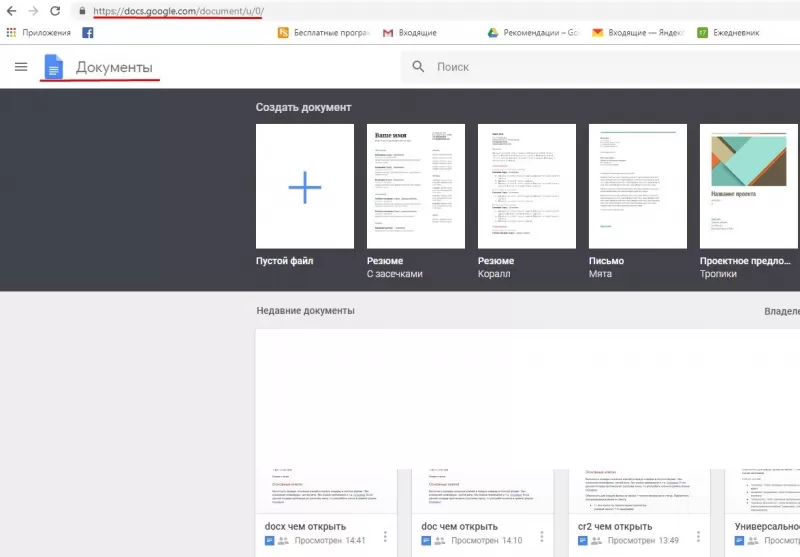
Открыть DOCX онлайн в Microsoft Word Online. Чтобы работать с документами в этом сервисе, требуется авторизация в OneDrive. Интерфейс схож с Google: слева находится список последних файлов, справа – шаблоны.
- В верхнем правом углу нажмите «Отправить документ для импорта из компьютера».
- Появится окно редактора, идентичное стационарному Word, с таким же набором функций.
- Если документ не нужен, после редактирования закройте окно. При этом изменения сохранятся.
- Для скачивания нажмите вверху слева «Файл», выберите «Сохранить как».
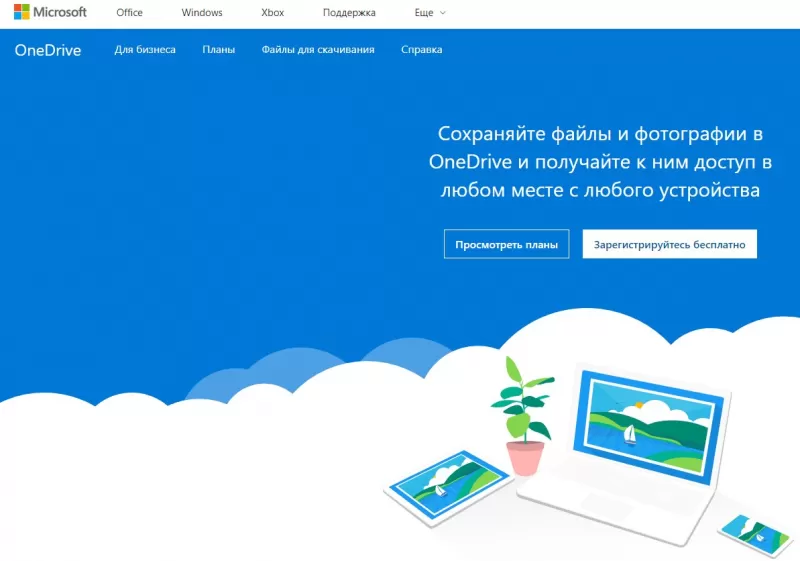
Третий способ открыть файл DOCX онлайн – сервис Zoho Writer.
- Нажимаете «Start Writing». Создайте учетную запись на сайте или используйте авторизацию через соцсети Вконтакте, Facebook, Одноклассники.
- Откроется поле редактора.
- Вверху слева нажмите кнопку «Файл», далее «Импортировать документ». После загрузки нажмите «Открыть».
- Документ открыт для работы.
- После внесения изменений выберите вверху «Файл» и «Загрузить как».
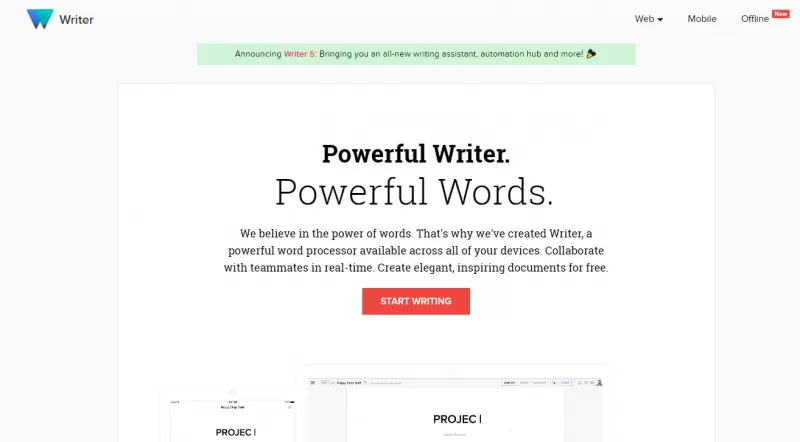
Если нужно открыть документ ворд офис онлайн только для просмотра, выбирайте конвертер DocsPal.
- На странице сервиса нажмите «Просмотреть файлы и выбрать файл».
- Документ откроется в поле просмотра.
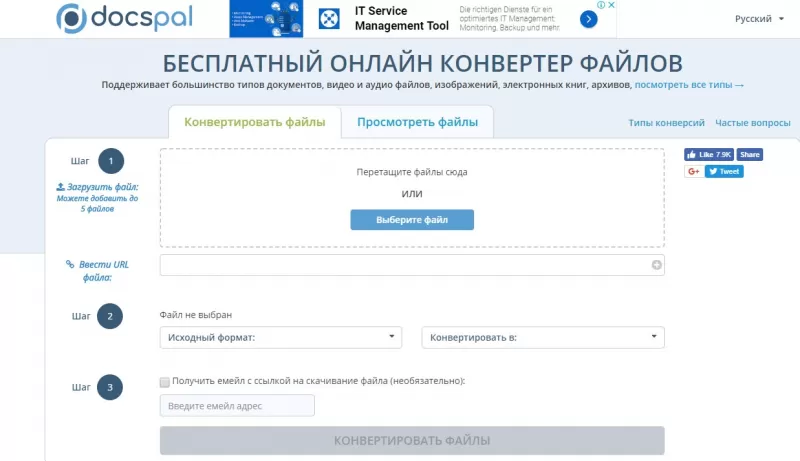
Чем открыть DOCX на андроиде
Официальное приложение Google — Quickoffice можно также скачать на нашем сайте. Открывает и конвертирует текстовые файлы, таблицы Excel и презентации. Синхронизируется с облаком и File Commander для быстрого доступа к файлам на смартфоне. По сравнению с другими приложениями оснащено расширенным инструментарием.
Чем открыть DOCX на компьютере
Расскажем, как открыть расширение DOCX на компьютере, если не установлен редактор Microsoft Word.

В Windows 7
В Windows “зашит” один секрет — программа WordPad. Через меню Пуск найдите раздел «Все программы», затем «Стандартные». Вот так выглядит “родной” редактор:

В программе создается новый текст или редактируется существующий. По инструментарию этот редактор не уступает Word.
Открыть DOCX в Word 2003
Поскольку Word 2003 — это ранняя версия, открыть формат DOCX проблематично. Файлы с таким расширением открываются в режиме ограниченной функциональности. Чтобы устранить проблему, скачайте пакет совместимых программ 1 (SP1) с обновлением. Перейдите по ссылке и нажмите «Скачать». После загрузки откройте установочный файл и следуйте инструкции. Однако даже после установки такого пакета отредактировать некоторые элементы не получится.

Какие еще могут быть проблемы с DOCX файлом
Если DOCX файл некорректно отображает части текста или символы, причина в повреждении документа.
Формат docx что это такое, формат doc? Чем открыть эти файлы
Формат docx что это такое? В статье рассмотрим вопрос. Кроме того, будут показаны отличия форматов docx и doc. Также мы покажем, как открывать данные форматы на компьютере и на других устройствах.
Формат docx что это такое? Формат doc — в чем разница, история
 Здравствуйте, друзья! Начинающие пользователи программы Ворд иногда задают вопрос, что такое Docx или Doc. Сегодня мы поговорим об этих форматах подробно.
Здравствуйте, друзья! Начинающие пользователи программы Ворд иногда задают вопрос, что такое Docx или Doc. Сегодня мы поговорим об этих форматах подробно.
Итак, формат docx что это такое? Это файловый формат документа, предназначенный для хранения, создания и обработки текстов в Ворде. Он входит в линейку форматов Office Open XML (расширяемый язык разметки). Данный документ был создан компанией Майкрософт Офис Ворд в 2008 году, на базе офисного пакета Ворд 2007. Этот формат может сохранять в себе стили разных документов, форматирование, картинки, видео, ссылки, объекты документа и другие данные (скрин 1).

Что такое формат Doc? Это расширение, которое обозначает текстовый файл документа Ворд. То есть, формат для хранения текстовых документов, как и docx. Формат был создан в 1985 году, и постоянно обновлялся до 2007 года Данный формат документов так же используется в текстовом редакторе Word.
В чем разница между Docx и Doc форматами? Первое отличие формата docx от doc – это работа с версиями Ворда. То есть, документ в формате docx используются в программе Ворд 2007 и более новыми. Формат doc работает с более старыми версиями программы Ворд.
Второе отличие форматов – сжатие. Файл документа Docx использует сжатие данных. Он позволяет сжимать документы без потери качества в килобайтах. В то время, как формат doc этого сделать не сможет.
Последнее отличие – несовместимость форматов. К примеру, формат doc не совместим со многими программами. А формат docx отлично работает на компьютере и других устройствах.
Если у вас возникла проблема с открытием форматов docx или doc, далее в статье мы разберем, как их можно открыть.
Формат docx чем открыть (doc) на компьютере
Итак, чтобы открыть формат docx на компьютере, нужны соответствующие программы. В этом вам помогут текстовые редакторы:
- Программа онлайн офис – о ней писали статью на блоге.
- Майкрософт Офис Ворд 2007 и другие версии программы.
- Бесплатный пакет офисных приложений Опен Офис.
- Текстовый документ Лайбри Офис.
- Другие программы, которые похожи на программу Word.
Рассмотрим открытие документов в формате docx или doc с помощью программы Word 2007. Для начала вам нужно скачать и установить подходящую версию программы Ворд на компьютер, чтобы открыть данные форматы. Затем, нажмите по документу правой кнопкой мыши, далее кнопку «Открыть» (скрин 2).

Чтобы открыть doc формат, также используйте текстовые редакторы.
Кроме того, можете воспользоваться статьей на блоге: «как открыть файлы, если не знаете их расширения». Статья поможет вам узнать расширения файлов и открыть на компьютере файлы.
Чем открыть формат doc (docx) на айфоне
На айфон нужно установить приложение, которое будет открывать форматы doc и docx. Одно из приложений — это Office reader. Скачать на айфон его можете с магазина АппСторе.
Нужно найти приложение через поиск и нажать «Установить». Когда программа будет установлена, запустите ее на айфоне. Затем, найдите в программе документы с форматами doc или docx (скрин 3).

Кликните по найденным форматам, и документ откроется для просмотра.
Вместе с тем, можно установить другие приложения на айфон:
- Смарт Офис;
- Все документы;
- и другие приложения.
Перечисленные программы работают без проблем, пользоваться ими можно бесплатно.
Чем открыть формат doc (docx) на Андроид
Вы можете открыть формат doc или docx на Андроид. Для этого скачайте и установите специальные приложения с Плей Маркета:
- Docx Reader;
- Docx Reader — Word, Document;
- Word Office — Word Docx, Word Viewer for Android;
- и другие.
Запустите одно из приложений и просто перенести документ в формате doc (docx).
Чем открыть файлы doc (docx) в онлайн
В Интернете есть специальные сервисы, которые открывают документы форматов doc или docx. Перечислим популярные ресурсы:
- Гугл документы онлайн;
- Яндекс диск открывает для просмотра и скачивания документов;
- Гугл диск;
- online-reader.com;
- groupdocs.app/viewer/docx;
- com/Welcome/
- и другие ресурсы.
Разберем, как открыть doc формат в сервисе «onlinedocumentviewer.com/Welcome/». Сначала откройте сервис в браузере. Далее нажмите кнопку «UPLOAD File» (скрин 4).

После чего кликните по кнопке «Обзор», чтобы выбрать и загрузить документ doc с компьютера (скрин 5).

На других сервисах, документы в формате doc и docx, открываются по похожему принципу.
Используем возможности Windows – программа WordPad
Вы можете воспользоваться возможностями Windows, например, программой Вордпад, чтобы открыть документ в формате docx (doc). В статье, аналог Word, рассказывается, как работать с WordPad. Программа открывает документы так же, как Майкрософт Офис Ворд. Кроме этих программ, есть и другие утилиты, которые открывают документы docx.
Проблемы с расширениями docx и doc, как их решить
Во время работы с документами docx возникают проблемы с отображением документа, например, часть текста, невозможно прочитать. Что в этом случае сделать? Вы можете конвертировать данный документ в другие форматы, используя в Интернете сервисы-конвертеры.
Кроме этого, можно восстановить документ. Откройте Ворд 2010 и выше на компьютере. Нажмите вверху кнопку «Файл» далее «Открыть». Затем загрузите поврежденный документ с компьютера и кликните кнопку «Открыть и восстановить». Если этот способ вам не помог восстановить документ, можно использовать инструкцию от компании Майкрософт – «docs.microsoft.com/ru-ru/office/troubleshoot/word/damaged-documents-in-word». В ней предложены другие варианты решения этой проблемы.
Заключение
В статье рассмотрели вопрос, формат docx что это такое, как его открывать на различных устройствах. С помощью этого формата вы сможете работать с текстами и не только. Ведь данный формат является современным и используется многими пользователями программы Ворд.
Чем открыть doc файлы?

- Что такое формат DOC?
- Способы открытия файлов doc в онлайне
- Чем открыть формат DOC в Windows ОС?
- Приложения для чтения файлов DOC на Android
- Софт для Mac OS и iOS
Описание формата файла расширением .DOC
Файл DOC является видом текстовых документов, созданных в MS Word. Приложение входит в офисный пакет Microsoft Office и является одним из самых популярных инструментов для работы с текстовой информацией.

DOC-файл может содержать сведения об обработке и форматировании текста, в том числе: различные шрифты, данные о начертании и выравнивании, списки, отступы, абзацы, разметку страницы и т.д. Здесь же в документе могут находиться разные изображения, сценарии, диаграммы и таблицы. Также возможно сохранение настройки параметров печати.
Расширение DOC использовалось до версии Ворд 2007, в дальнейшем разработчики ввели новый формат DOCX. При этом, старый .DOC совместим со всеми новыми редакциями программного обеспечения от компании Майкрософт, документ легко открывается в редакторе по умолчанию.
Как открывать файлы с расширением doc в режиме online?
Вы сможете просмотреть и распечатать содержимое при помощи онлайн-сервисов от компании Гугл. Доступ к ресурсам осуществляется с любого браузера и устройства, причём пользователям не требуется устанавливать специальные плагины или сторонние расширения. Рассмотрим подробную инструкция по работе с софтом.
Google Docs
- Перейдите на сайт Google Документы;
- Войдите в свой аккаунт или пройдите быструю регистрацию;
- Щёлкните левой кнопкой мыши по значку папки, находящемуся в правой стороне интерфейса;

- В открывшемся окне выберите вкладку «Загрузка»;
- Перетащите нужный файл вручную или укажите путь к месту его расположения на жёстком диске ПК;

- Готово, ДОК открыт!

Облачное хранилище Google Диск
- Откройте ресурс Google Drive;
- Не забудьте пройти процедуру авторизации;
- Нажмите по вкладке «Мой диск»;
- Откроется небольшое контекстное меню, в котором следует выбрать пункт «Загрузка файлов. »;

- В проводнике укажите требуемый объект;

- Внизу справа отобразится окошко со сведениями о скачивании;

- Подождите, пока программа будет загружать данные, затем кликните по своему файлу, чтобы запустить средство просмотра.

Чем открывать DOC-файлы в Виндовс?
Прежде всего, для выполнения рассматриваемой нами задачи отлично подойдёт стандартная программа Microsoft Word, начиная от сборки 97, заканчивая версией 2019 года. Просто наведите курсор мыши на документ и откройте его двойным щелчком.
Ещё один официальный продукт от компании Microsoft — WordPad (ранее Word Viewer). Является встроенным просмотрщиком в «восьмой» и «десятой» Винде. Кликните правой клавишей мыши по файлу и в появившемся меню выберите пункт «Открыть с помощью», затем нажмите «ВордПад».
Перечень сторонних утилит и редакторов, поддерживающих DOC-файлы в Виндовс огромен! Представляем список наиболее распространённых из них:
- Apache OpenOffice
- Kingsoft Writer
- LibreOffice
- Corel WordPerfect X9
- SoftMaker Office
- ICE Book Reader
- Calibre
- Universal Viewer Pro
- Doc Viewer 2.0
- AbiWord Document View
- Hex Editor
Программы для просмотра и редактирования DOC-формата на Андроид
Пользователи Android-гаджетов могут без проблем работать с ДОК-файлами. Для этого достаточно выбрать одно из представленных ниже приложений. Чаще всего программы для открытия файлов doc бесплатные и распространяются через Маркет.
Майкрософт Ворд
- Зайдите на Play-маркет, найдите и скачайте MS Word;

- После установки открываем программку;
- Разрешаем доступ к данным девайса;
- Ждём, пока завершится процесс автонастройки;
- Авторизацию можно пропустить нажатием кнопки «Войти позже»;
- В нижней части открывшегося интерфейса жмём по значку в виде папки;

- Выбираем нужный файл в проводнике и можем использовать функционал по работе с DOC-расширением.

Гугл Диск
- Качаем клиент с маркета или заходим на онлайн-сервис через любой браузер;
- Авторизуемся и жмём по иконке плюсика или папки в правой стороне экрана;

- Выберите «Загрузить» и укажите новый объект — файл в формате doc;

- Готово, теперь можно читать содержимое документа.

Помимо рассмотренных средств, есть ещё несколько хороших утилит: Kingsoft WPS Office for Android, Infraware Polaris Office, SoftMaker Office HD: TextMaker BASIC, MobiSystems OfficeSuite Pro, AlReader Free.
Чем открывать документы в формате DOC на MacOS и iOS?
Если вы владелец ноутбука или моноблока от корпорации Apple, можете установить полноценный Ворд 2019 с App Store или воспользоваться одним из следующих программных продуктов.
Apple Pages
Удобное средство, работающее с популярными форматами DOC/DOCX, TXT, RTF, XML и так далее. Загрузите софт, после чего останется импортировать требуемый объект в окно редактора.
Apache OpenOffice
Содержит функции создания и конвертации различных текстовых форматов. Чтобы просмотреть расширение DOC, откройте его с помощью соответствующей утилиты.
Также стоит выделить несколько хороших программ: Apple Works, iWork, LibreOffice, Planamesa NeoOffice, Open Office, Adobe InDesign for Mac.
Что делать пользователям iPhone и iPad?
ДОК-файлы открываются аналогично девайсам на базе Андроид! Скачайте мобильную версию Ворда или используйте возможности облака от Гугл.


